 さて、RawTherapee & ARTにあって、他の現像ソフトにない、あるいはあまり見かけない機能紹介の第2回目です。今回取り上げるのはHSVイコライザ(RT)もしくはカラーイコライザ(ART)です。カラータブにあります。
さて、RawTherapee & ARTにあって、他の現像ソフトにない、あるいはあまり見かけない機能紹介の第2回目です。今回取り上げるのはHSVイコライザ(RT)もしくはカラーイコライザ(ART)です。カラータブにあります。
このモジュールの役割は、色(色相)ごとに、色相(Hue)を変えたり、彩度(Saturation)を変えたり、明るさ(ValueまたはLightness)を変えることです。RTではこの3つをHSVとして、HSVイコライザと名付けていますが、ARTでは、最後の明るさをVではなくLとし、名称を分かりやすくカラーイコライザとしていますが、機能的には同等です。因みにVは、色の明るさを、RGB中の最も高い値として定義するものであり、Lは、RGB値の最大値と最小値の中間の値を色の明るさと考えるものです。このモジュールのインターフェースは他のRaw現像ソフトやフォトレタッチソフトではあまり見ない形になっています。ただ、これは見た目は異なりますが、Nikon純正Raw現像ソフト NX Studio や Capture NX-D にあるLCHエディターと基本的には同じです。



なお、ARTの方は、スムージングスライダーが増え、色相間の変化のスムーズさを調整できるようになっています。
各、ボタンやアイコンは次のような意味です。
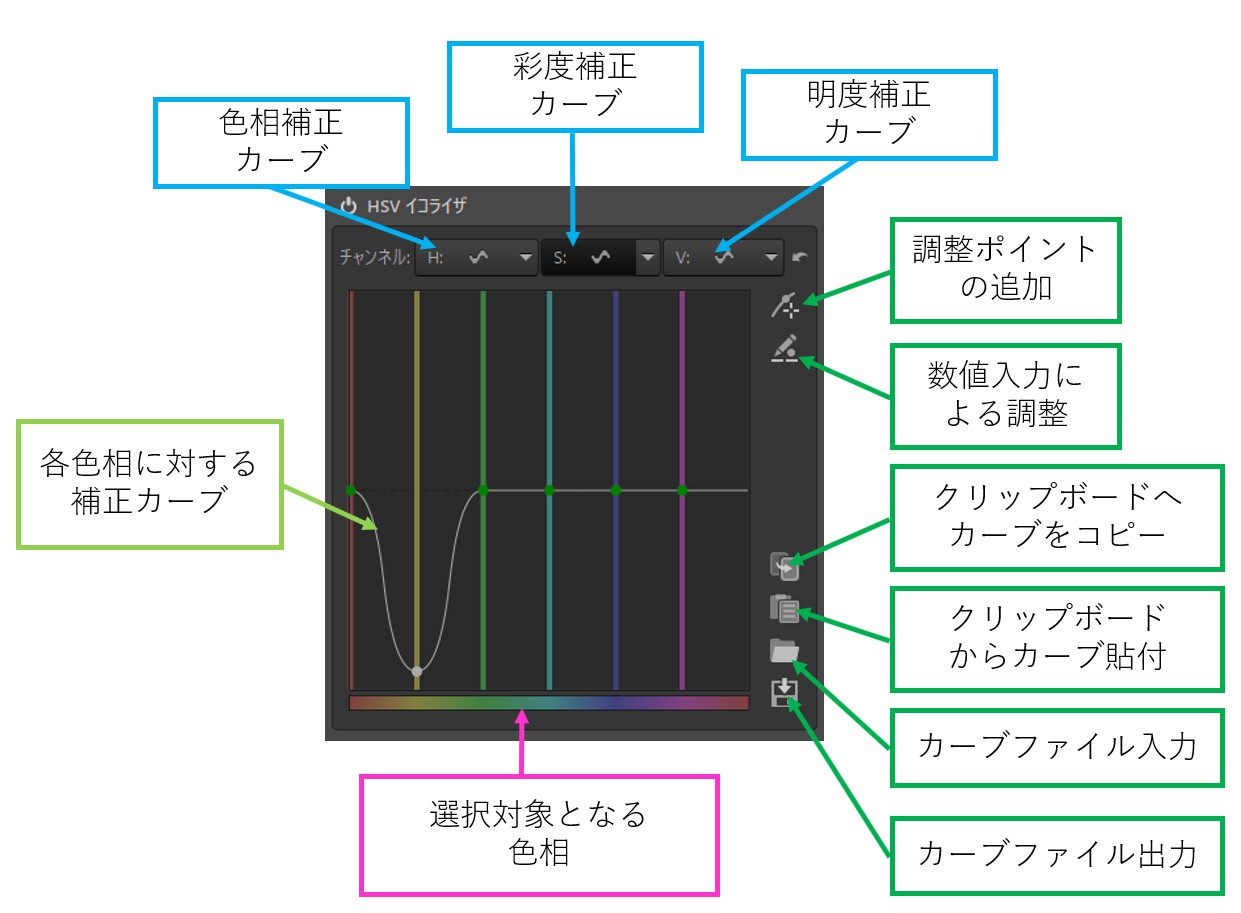
このダイアログの使い方は以下の通りです。
まずH (色相)調整です。

横軸は変更元の色相が出ているので、変えたい色相の縦のバーにあるコントロールポイントもしくはカーブを動かして色相を変えます。コントロールポイントを動かすと横棒が現れ、そこに変更先の色が表示されます。
上のカーブ例では、黄色を青寄りの色相に変更しています。
また、このバーの位置を左右に移動することができます。
次は、S(彩度)調整です。

上と似ていますが、コントロールポイントを上下に動かしても横棒が現れません。各色相にあるコントロールポイントを上げれば彩度上昇、ポイントを下げれば、彩度下降となります。上の例では黄色の彩度を下げ、赤紫の彩度を上げています。
最後はV(もしくはL, 明るさ, 明度)です。
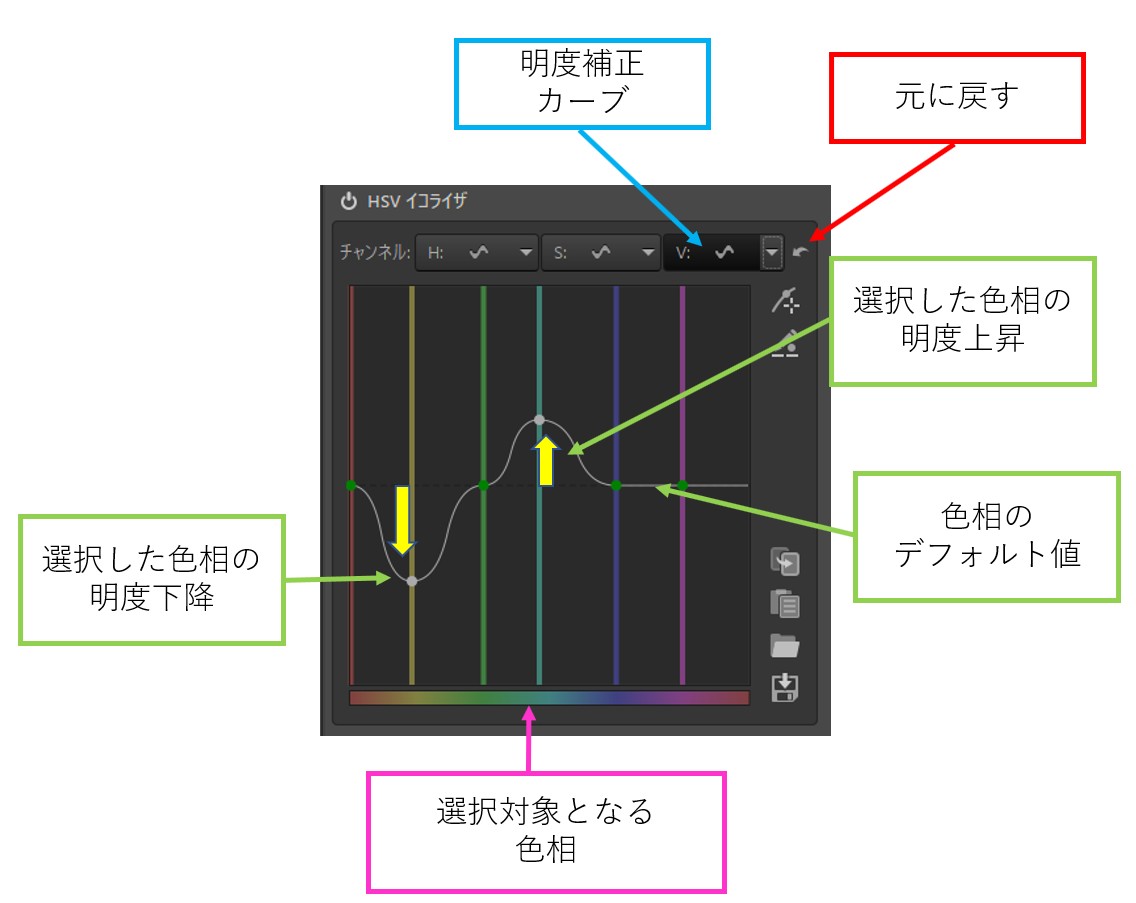
彩度補正カーブと同様ですが、上下に変化するのは彩度の代わりに明るさになります。上の例では黄色の明るさを下げ、青の明るさを上げています。
使ってみれば直ちに直感的に分かるかと思います。
例えば以下の画像の植物の緑の黄緑色っぽい部分をより緑に近づけたい場合は...

まず、カラー(HSV)イコライザのH(色相)を選びます。

黄緑を調整したいので、まず緑のバーを黄色に近づけて(左に寄せる)、黄緑色にします。

黄緑になったバーのコントロールポイントを引き上げて、黄緑の黄色味を減らします。